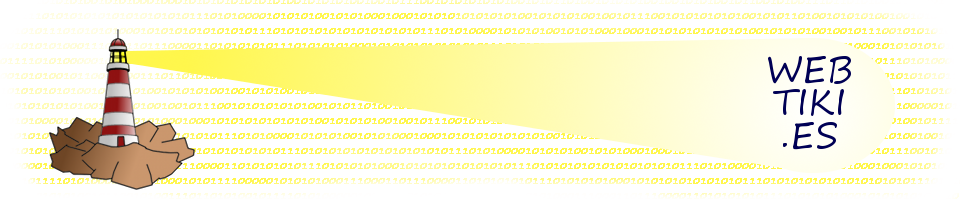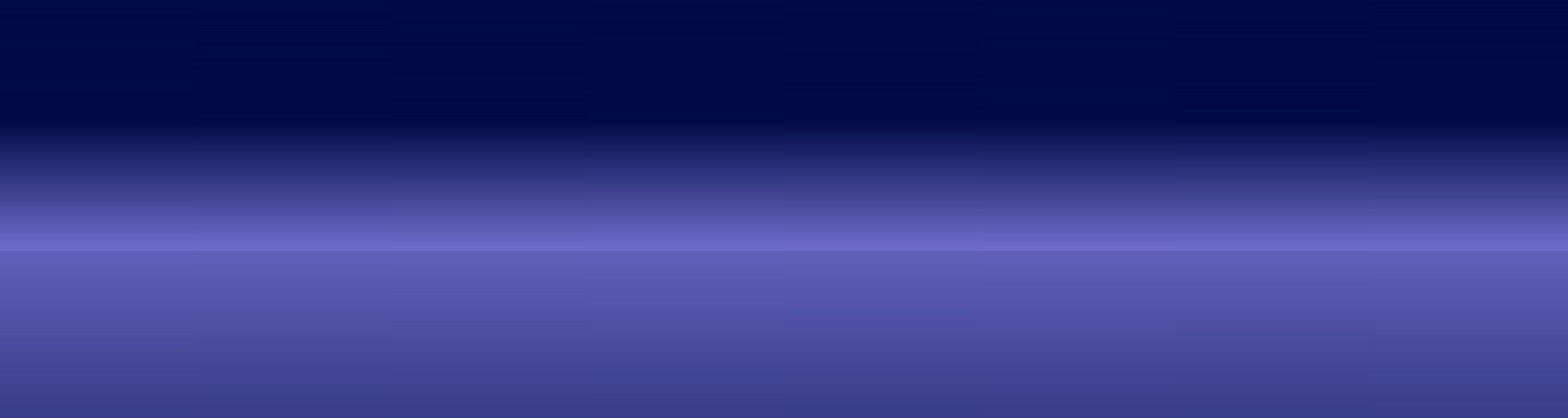Escrito el 6-marzo-2014
Cómo mejorar la seguridad en internet: Gmail
Otra semana más retomo el tema que comencé en el artículo de consejos sobre seguridad. En este caso, comentando cómo mejorar la seguridad en el uso de tu cuenta de correo de Gmail.
Hoy en día con la cantidad de dispositivos móviles que llevan el Sistema Operativo de Android, que como paso previo te piden una cuenta Google para configurar la mayor parte de opciones de sus aplicaciones, es posible que tengas cuenta de Gmail casi sin saberlo… Si es así, te sugiero que sigas los siguientes casos:
- Entra en tu cuenta de Gmail desde un navegador web (que no sea Google Chrome).
- En la parte de arriba a la derecha, pincha en la tuerca y en la opción «Configuración»:
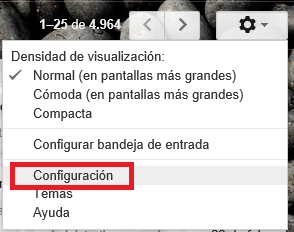
- En la pestaña «General» (la que aparece por defecto), comprueba que está seleccionada la opción «Usar siempre https» en el apartado «Conexión del navegador»:
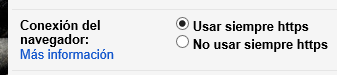
Como ves, es muy sencillo de configurar, de nuevo no quiero escuchar ninguna excusa para dejarlo bien configurado.
¿Y por qué no usar Google Chrome? En Google Chrome se accede obligatoriamente a Gmail utilizando https, y si intentas configurarlo te saldrá el siguiente mensaje de error:

Escrito el 27-febrero-2014
Cómo mejorar la seguridad de redes sociales: Twitter

Según prometí en el artículo de la semana pasada, en el que te enseñaba cómo acceder a Facebook utilizando un acceso seguro, esta semana continúo la serie de artículos con recomendaciones para mejorar la seguridad en el uso de las redes sociales con consejos específicos para Twitter.
Tengo cuenta en Twitter desde 2011, y casi desde el principio configuré el acceso vía https, tal y como se explica en este artículo del blog oficial de Twitter en español.
Sin embargo, al acceder hoy a la configuración de mi cuenta de Twitter para recoger pantallazos que me permitieran explicar cómo configurarlo, he descubierto que esta opción se ha eliminado, y que Twitter utiliza siempre el acceso https, lo cual me ha gustado mucho y ha aumentado mi confianza en esta red social.
Buscando información para confirmar esta afirmación, me he encontrado con este artículo en el que Twitter ofrece consejos para utilizar Twitter de forma segura, entre los que destacan las siguientes recomendaciones:
- Utilizar contraseñas seguras (como te recomendaba yo en el consejo 2 del artículo sobre seguridad).
- Utilizar la verificación de inicio de sesión (esta opción no está aún disponible en España).
- Asegurarse de que la URL de acceso es https://twitter.com (NUNCA serán del tipo http://twitter.example.com/)
- No proporcionar tu usuario y contraseña de Twitter a nadie en el que no se confíe, especialmente si prometen ganar dinero (también te lo recomendaba yo en el consejo 7 del artículo sobre seguridad).
- Mantener actualizado tu ordenador y sistema operativo (¿Te suena? Consejo 2 del artículo sobre mantenimiento del ordenador).
- No responder a peticiones de envío de contraseña que «supuestamente» vengan de parte de Twitter, ya sea por mensaje directo, correo electrónico o respuesta a Tweet.
- No abrir enlaces de Tweets de fuentes no conocidas. Si tienes alguna duda, Twitter provee de dos complementos de navegador que muestran las URL definitivas a las que va cada enlace acortado de Twitter:
- Tener cuidado con las aplicaciones de terceros a las que se da acceso desde nuestra cuenta de Twitter. Puedes consultar en este enlace qué aplicaciones de terceros tienes autorizadas y si alguna no te suena, puedes revocarles el acceso.
Te recomiendo que leas el artículo completo del Blog de Twitter en Español sobre seguridad, pues está explicado todo con mucha claridad y pensando en un lector que no tenga perfil técnico. En cualquier caso, si tienes alguna duda, te invito a que me la remitas a través de mi formulario de contacto.
Escrito el 20-febrero-2014
Cómo mejorar la seguridad de redes sociales: Facebook
En la línea del artículo que publiqué la semana pasada sobre seguridad, iré completando en estos próximos artículos con consejos concretos sobre cómo mejorar la seguridad en redes sociales y correo electrónico.
Esta semana toca Facebook. ¿Cómo puedo mejorar la seguridad al utilizar Facebook?
En la 6ª recomendación de seguridad te decía que utilizases conexiones seguras (https).
Para activarlo en tu cuenta de Facebook, sigue los siguientes pasos:
- Accede a la configuración de tu cuenta:
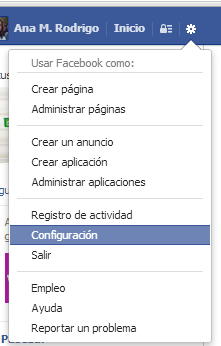
- Pincha en la pestaña «Seguridad»:
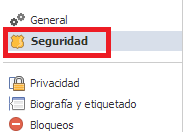
- Activa el check «Leer Facebook a través de una conexión segura siempre que sea posible y pulsa en «Guardar cambios»:
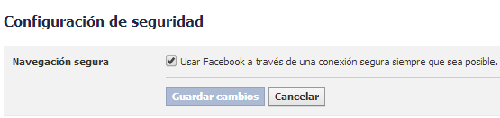
¡Y ya está! No tienes excusas para usar Facebook con seguridad.
Escrito el 13-febrero-2014
10 consejos sobre seguridad

Dado que el pasado Martes día 11 de febrero fue el Día del Internet Seguro, esta semana he contado con la ayuda de Álvaro para traerte estos 10 consejos sobre Seguridad, para que utilices Internet con más cabeza:
- Ponle contraseña a tu ordenador. Mucha gente por comodidad no le pone contraseña, de forma que el sistema arranque directamente al Escritorio, sin pedir una clave. Quieras o no, tu ordenador contiene información que no te gustaría ver en manos de desconocidos (cuentas en redes sociales, correo electrónico,…).
- Utiliza contraseñas robustas. Tanto en el ordenador, como en tus cuentas online. A tener en cuenta:
- Es importante no usar palabras de un diccionario (perro, gato,…), porque los atacantes (los que piratean cuentas) suelen usar diccionarios para automatizar la extracción de contraseñas.
- Por el mismo motivo, es recomendable que contengan letras mayúsculas y minúsculas, números y símbolos.
- Es importante que la contraseña que hayas elegido sea lo más larga posible. Igual que antes: en un ataque de fuerza bruta, las contraseñas más cortas serán las más fáciles de romper.
- No utilices la misma contraseña para todos los servicios. Si a pesar de todas las precauciones que tuviste a la hora de elegir contraseña, uno de los servicios que usamos queda comprometido (recuerda que se han dado casos de servidores pirateados en los que se guardaban contraseñas de servicios de determinadas empresas), y usamos la misma clave para todo, todas nuestras cuentas quedarán expuestas.
Recomendación: si tienes muchas contraseñas que recordar, te recomiendo que utilices un programa que almacene tus contraseñas encriptadas, de forma que no tengas que memorizarlas todas. Yo te recomendaría esta aplicación para almacenar contraseñas. - Utiliza sólo conexiones a Internet seguras, por ejemplo:
- No usar redes wifi abiertas (son las que no tienen el «candadito», por ejemplo las que no necesitan contraseña de acceso en centros comerciales y algunas cafeterías).
- Si es imprescindible hacerlo, asegurarse de sólo utilizarlas para acceder a servicios que utilicen una encriptación fuerte, y asegurarse de bloquear las conexiones entrantes usando un firewall (y si no sabes en qué consiste esto, mejor no las uses…).
- Nunca envíes contraseñas mediante sistemas de mensajería (Whatsapp, Facebook Messenger,…). Por supuesto, tampoco apuntarlas en post-its ni hojas de papel. Si es necesario, enviar archivos cifrados mediante sistemas de certificado (PGP) o con una clave compartida previamente por otro medio (esto también exige cierto nivel de conocimientos en temas de seguridad).
- Usa, en la medida de lo posible, servicios seguros. Muchos protocolos de Internet (http, smtp, pop3) transfieren usuarios y contraseñas en claro. Es decir: si la conexión a Internet que utilizamos fuese comprometida (alguien extraño accediese a ella), o usásemos una conexión abierta o que pudiese haber sido comprometida, estas contraseñas serían visibles directamente a un potencial atacante.Utilizar siempre servicios seguros (https, pop3 con SSL, smtp con ssl).
- Comprueba siempre la url a la que conectamos al acceder a cualquier sitio, para evitar ataques de phishing (suplantación de identidad). Es importante comprobar que la dirección comienza por https (protocolo), y que el nombre del host o dominio son los que queríamos acceder. El protocolo https es el que se usa cuando ves un candado a la izquierda de la dirección de internet:

en esta imagen, el «host» es mail.google.com
- Cambia las contraseñas con frecuencia. Ya lo comenté cuando te recomendaba las acciones a realizar como mantenimiento en tu ordenador, pero es importante desde el punto de vista de la seguridad. Cámbialas:
- Al menos una vez al año.
- Si tu cuenta ha sido pirateada.
- Si crees que una cuenta puede haber sido comprometida.
Ante la duda cambia la contraseña, antes de hacer nada más.
- Instala sólo aplicaciones seguras. Muchas aplicaciones contienen virus, troyanos, keyloggers, etc.: se denominan malware. El malware no sólo es una molestia, sino que puede comprometer la seguridad de nuestras redes y nuestras cuentas online. Por lo tanto, no instales ni uses aplicaciones «piratas», pues su procedencia es, cuanto menos, dudosa.
A la hora de descargar o instalar aplicaciones, asegúrate de descargar la aplicación desde un origen fiable, y de no instalar un «fake» (una aplicación que imita a la oficial y contiene virus).
En la Play Store (para Android) y en iTunes Store (para iPad e iPhone) mira la puntuación de las aplicaciones y los comentarios de otros usuarios antes de instalar, pues si la aplicación fuese dañina, es probable que algún usuario lo haya puesto en su comentario. - Bloquea el ordenador y el móvil siempre que lo no estés usándo. La mayoría de los robos de identidad vienen de gente de nuestro entorno. Dejar un ordenador o un móvil desbloqueado en manos de alguien sin nuestra supervisión es muy arriesgado. Así que, si te separas de tu ordenador, aunque sea durante unos segundos, bloquéalo (en Windows, esto se hace con la combinación de teclas windows + L).
Hay muchos otros consejos sobre seguridad que podríamos darte, pero cada uno de ellos seguramente daría para un artículo en sí mismo, así que en próximas semanas iremos ahondando en el tema, para que todos (yo la primera) mejoremos en la seguridad con la que accedemos a Internet y utilizamos las nuevas tecnologías en general.
Escrito el 6-febrero-2014
Imágenes en Microsoft Word: ¿Cómo guardarlas como archivos?
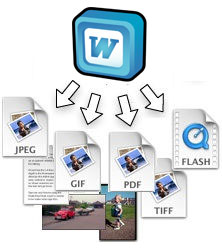
Ahora mismo no recuerdo quién me lo preguntó por última vez, pero varias veces me han hecho una pregunta parecida a esta:
Me han enviado una foto en un archivo de Microsoft Word, y querría guardarlo como imagen, para así poderla imprimirla / utilizarla en mi web / muchos otros usos que tienen los archivos imagen… ¿Me podrías decir cómo?
El caso es que al ver este artículo en el que se explica el mismo método que utilizo yo, me ha parecido buena idea recomendarlo, pues aunque va dirigido a diseñadores web, está muy bien explicado.
Léelo (pincha aquí para ver el artículo) y si tienes alguna duda, ya sabes que puedes preguntarme y te la contestaré.